Možná si myslíte, že přicházíte o veškerou zábavu z chytré domácnosti, protože nemáte Nest Hub nebo Echo Show. Věděli jste, že iPad můžete proměnit v chytrý displej pomocí pouhých několika kroků?
Obsah
- Použijte iPad jako Home Hub
- Jak přidat zařízení do HomeKit na iPadu
- Jak vypnout řízený přístup na iPadu
Doporučená videa
Snadný
5 minut
iPad (nejlépe starší model)
Jít ven a koupit si nový chytrý displej není jediný způsob, jak mít takové zařízení ovládá vaše chytré příslušenství a poskytne vám informace. Popsali jsme, jak můžete otočit a PC nebo tablet do zařízení Alexa. Naučte se, jak proměnit starý iPad na inteligentní domácí centrum pro Homekit.
Poznámka: Abyste mohli iPad používat jako domácí rozbočovač, musí zůstat ve vaší domácnosti, zapnutý a připojený k vaší domácí wifi síti.

Použijte iPad jako Home Hub
Existuje několik rozdílů, které je třeba zvážit, když používáte iPad pro Homekit spíše než Google Assistant nebo Inteligentní displej založený na Alexa. Jejich displeje zobrazují komplexnější zdroj informací v místní oblasti, zatímco iPad bude záviset na tom, jaká zařízení máte doma. Budete moci vidět své oblíbené scény,
příslušenství a fotoaparáty snadno, ale bez teplotního zařízení není žádné počasí a také není vždy viditelné pole dotazu Siri. Zde jsou však jednoduché kroky, které budete muset provést, abyste svůj iPad proměnili v chytrý displej a domácí centrum.Krok 1: Otevřete iPad.
Krok 2: Klikněte na Nastavení a klikněte na své jméno.
Příbuzný
- Google Home vs. Apple HomeKit: která je nejlepší platforma pro chytrou domácnost?
- Vyplatí se chytré žárovky?
- Aqara uvádí na trh chytrý zámek U100 s plnou podporou Apple HomeKit
Krok 3: Klikněte na iCloud. Měli byste být přihlášeni k iPadu pomocí stejného Apple ID, které používáte s příslušenstvím HomeKit.
Krok 4: Přejděte dolů na Domov a ověřte, že je zapnutý. Pokud nevidíte Domov v Nastavení nabídce, budete si ji muset stáhnout z obchodu s aplikacemi.
Krok 5: Jít zpět k Nastavení a klikněte na Domov. Klikněte na Použijte tento iPad jako Home Hub.
Krok 6: Otevřete aplikaci Home na iPadu. Na první obrazovce se zobrazí všechny vaše oblíbené scény a zařízení. Budete také moci přepnout na konkrétní místnosti, scény a stránku objevování.
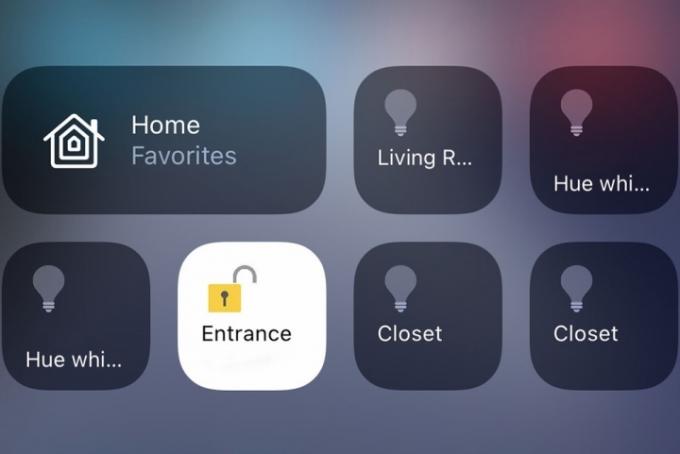
Jak přidat zařízení do HomeKit na iPadu
K dispozici jsou i další aplikace, které váš iPad buď promění v jiný druh chytré obrazovky, nebo se mohou napojit na Homekit, ale nejlepší zážitek vám poskytne domovská stránka. Taky, hardware třetích stran, jako je například systém Hoobs, může do ekosystému Homekit přidat další nativní zařízení, která nejsou od Homekitu.
Krok 1: Otevřete aplikaci HomeKit na iPadu. Klikněte na modrou Přidat spotřebič knoflík.
Krok 2: Klikněte na Nový spotřebič.
Krok 3: Přihlaste se do svého Home Connect účet.
Krok 4: Přidejte svá zařízení HomeKit.
Jak vypnout řízený přístup na iPadu
Hosté ve vaší domácnosti mohou také snadno změnit stav zařízení pomocí iPadu, místo toho, aby se spoléhali na Siri, pokud je nezapnete Přístup průvodce. Toto nastavení vám umožní uzamknout iPad na jedné obrazovce pomocí přístupového kódu. Povolení této obrazovky urychlí změnu stavu připojených zařízení pro kohokoli v domácnosti. Zajistí také, že nikdo nebude mít přístup k žádným dalším nastavením nebo aplikacím na vašem iPadu.
Krok 1: OTEVŘENO Nastavení.
Krok 2: Klikněte na Obecné > Řízený přístup.
Krok 3: Kliknutím funkci aktivujete.
Lidé, kteří používají svůj iPad jako domácí centrum, by mohli zvážit jeho pořízení nástěnné. Ať už na dočasném držáku na stěnu nebo na trvale zabudovaném držáku, budete muset investovat do delšího lightning kabelu (v závislosti na modelu iPadu), abyste jej udrželi zapnutý. Jakmile je iPad připevněn ke zdi, budete mít neustále zapnutý rozbočovač HomeKit napájený Siri, který může snadno manipulovat s vaším domovem.
Máte zájem nastavit svůj iPad takto, pokud jste v Apple ekosystém? Jakmile začnete pronikat hluboko do HomeKitu a jeho zařízení, inteligentní displej může usnadnit nastavení a správu těchto produktů. Hledáte další produkty k ovládání pomocí vašeho Apple Home Hub? Podívejte se na naše průvodce nejlepšími zařízeními HomeKit.
Doporučení redakce
- Jak synchronizovat vaše zařízení Alexa
- Jak nastavit svůj chytrý dům pro začátečníky
- Jak připojit chytré domácí gadgety k vašemu zařízení Amazon Alexa
- Alexa vs. HomeKit: která chytrá domácí platforma je nejlepší?
- Jak vyčistím svou chytrou čističku vzduchu?
Upgradujte svůj životní stylDigitální trendy pomáhají čtenářům mít přehled o rychle se měnícím světě technologií se všemi nejnovějšími zprávami, zábavnými recenzemi produktů, zasvěcenými úvodníky a jedinečnými náhledy.

